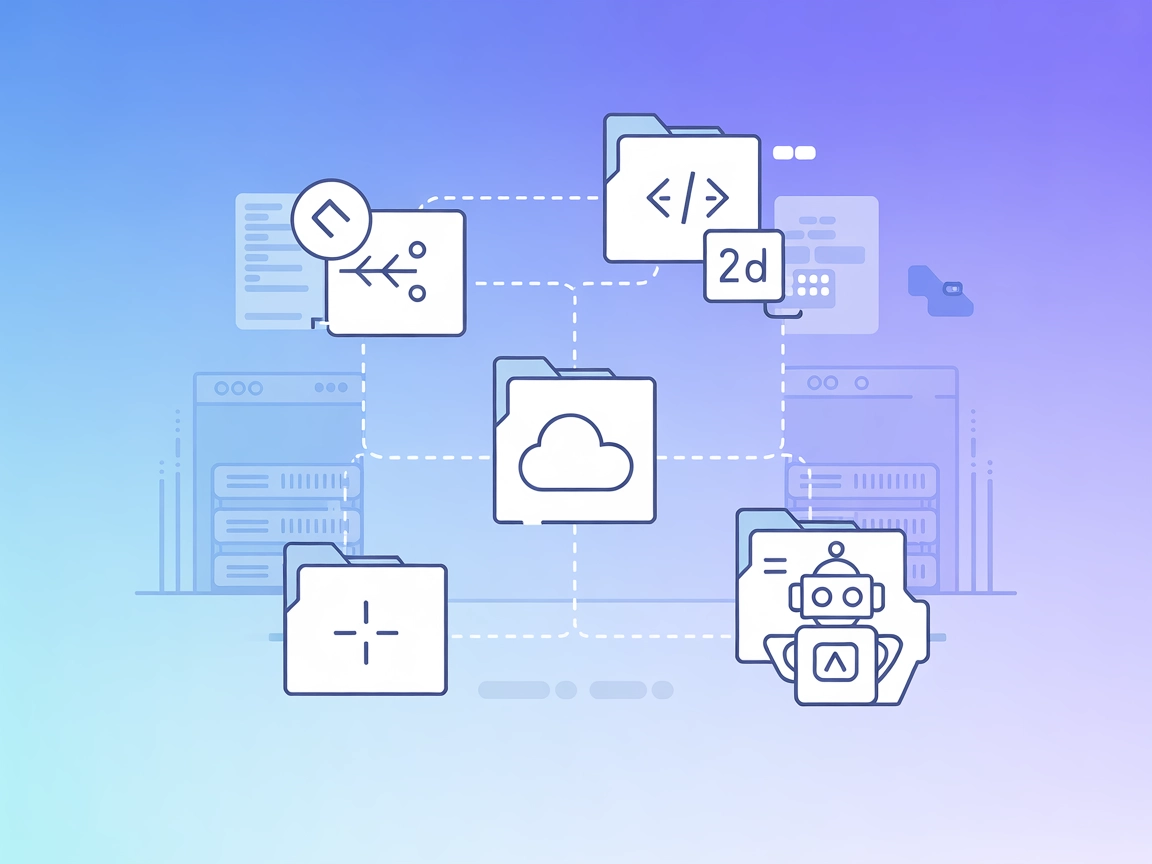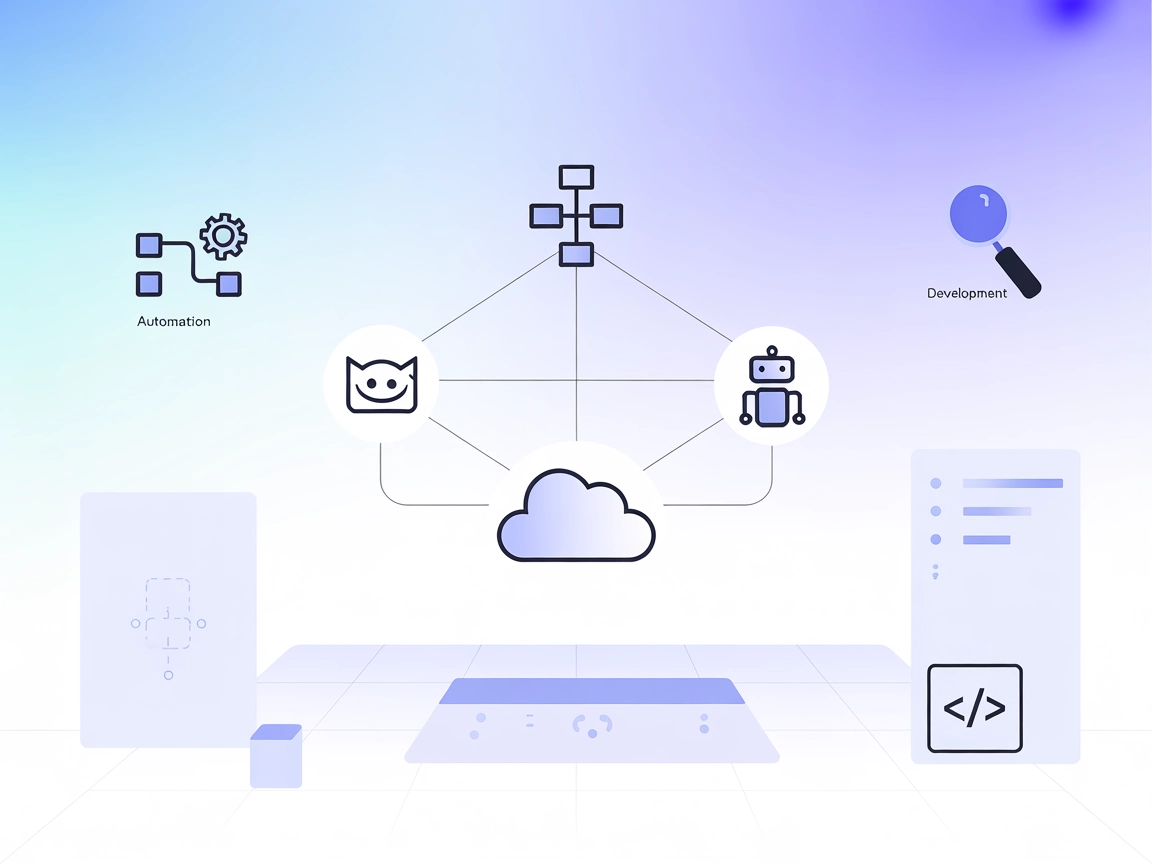GitMCP MCP-Server
GitMCP ist ein kostenloser, quelloffener Model Context Protocol (MCP) Server, der KI-Assistenten mit jedem GitHub-Repository für kontextbewusste Code-Vervollstä...
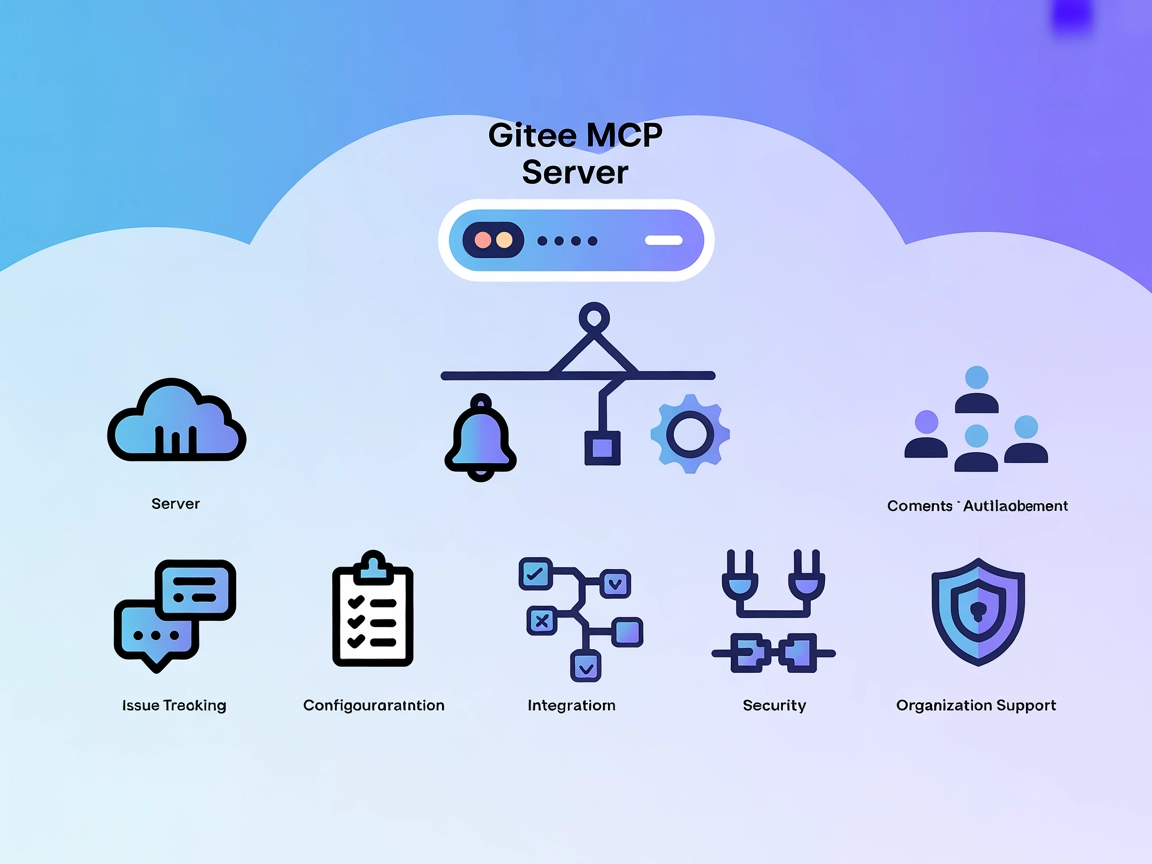
Integrieren Sie FlowHunt mit Gitee über den Gitee MCP Server für automatisiertes Repository-, Issue- und Benachrichtigungsmanagement – sowohl für individuelle als auch organisatorische Entwicklungs-Workflows.
FlowHunt bietet eine zusätzliche Sicherheitsschicht zwischen Ihren internen Systemen und KI-Tools und gibt Ihnen granulare Kontrolle darüber, welche Tools von Ihren MCP-Servern aus zugänglich sind. In unserer Infrastruktur gehostete MCP-Server können nahtlos mit FlowHunts Chatbot sowie beliebten KI-Plattformen wie ChatGPT, Claude und verschiedenen KI-Editoren integriert werden.
Der Gitee MCP Server ist eine Implementierung des Model Context Protocol (MCP), die speziell für die Anbindung an Gitee, eine beliebte Plattform zur Git-Repository-Verwaltung, entwickelt wurde. Durch die Nutzung des MCP-Standards ermöglicht der Gitee MCP Server KI-Assistenten eine nahtlose Interaktion mit den Gitee-APIs. Entwickler und KI-Agenten können so Aufgaben wie Repository-Management, Issue-Handling, Arbeiten mit Pull Requests und das Überwachen von Benachrichtigungen durchführen. Perfekt geeignet zur Optimierung von Entwicklungs-Workflows durch Automatisierung routinemäßiger Repository-Aufgaben, Integration mit anderen Tools und Unterstützung komplexer Aktionen wie dynamisches Aktivieren/Deaktivieren von Werkzeugen – sowohl für persönliche als auch organisatorische Anwendungsfälle. Die flexible Konfiguration und Kompatibilität mit unterschiedlichen Gitee-Instanzen erweitert den Nutzen insbesondere für Unternehmen.
Im Repository oder in der Dokumentation werden keine Prompt-Vorlagen genannt.
Im Repository oder in der Dokumentation wird keine explizite Liste von MCP-Ressourcen angegeben.
Hinweis: Die obigen Tools sind aus dem README.md abgeleitet, da es keine server.py gibt und die genauen Funktionsnamen nicht gelistet sind.
Stellen Sie sicher, dass Sie Go 1.23.0+ und ein Gitee-Konto mit Zugriffs-Token besitzen.
Öffnen Sie Ihre Windsurf-Konfigurationsdatei.
Fügen Sie den Gitee MCP Server im Abschnitt mcpServers hinzu:
{
"mcpServers": {
"gitee": {
"command": "npx",
"args": ["-y", "@gitee/mcp-gitee@latest"]
}
}
}
Speichern Sie die Datei und starten Sie Windsurf neu.
Überprüfen Sie die Serververbindung über die Windsurf-Oberfläche.
Schutz der API-Schlüssel:
{
"mcpServers": {
"gitee": {
"command": "npx",
"args": ["-y", "@gitee/mcp-gitee@latest"],
"env": {
"GITEE_ACCESS_TOKEN": "<your_personal_access_token>"
}
}
}
}
Installieren Sie Go 1.23.0+ und besorgen Sie sich ein Gitee-Zugriffs-Token.
Öffnen Sie Claudes Konfigurationsdatei.
Fügen Sie die Server-Definition ein:
{
"mcpServers": {
"gitee": {
"command": "npx",
"args": ["-y", "@gitee/mcp-gitee@latest"]
}
}
}
Speichern Sie und starten Sie Claude neu.
Bestätigen Sie, dass der MCP Server aktiv ist.
Schutz der API-Schlüssel:
{
"mcpServers": {
"gitee": {
"command": "npx",
"args": ["-y", "@gitee/mcp-gitee@latest"],
"env": {
"GITEE_ACCESS_TOKEN": "<your_personal_access_token>"
}
}
}
}
Stellen Sie sicher, dass Go 1.23.0+ installiert ist und Sie ein Gitee-Zugriffs-Token besitzen.
Bearbeiten Sie Ihre Cursor-Konfigurationsdatei.
Fügen Sie den MCP-Server-Eintrag hinzu:
{
"mcpServers": {
"gitee": {
"command": "npx",
"args": ["-y", "@gitee/mcp-gitee@latest"]
}
}
}
Speichern Sie die Änderungen und starten Sie Cursor neu.
Überprüfen Sie die Einrichtung über die Cursor-Oberfläche.
Schutz der API-Schlüssel:
{
"mcpServers": {
"gitee": {
"command": "npx",
"args": ["-y", "@gitee/mcp-gitee@latest"],
"env": {
"GITEE_ACCESS_TOKEN": "<your_personal_access_token>"
}
}
}
}
Stellen Sie sicher, dass Go 1.23.0+ verfügbar ist und Sie ein Gitee-Zugriffs-Token besitzen.
Öffnen und bearbeiten Sie Clines Konfigurationsdatei.
Fügen Sie die folgende MCP Server-Konfiguration hinzu:
{
"mcpServers": {
"gitee": {
"command": "npx",
"args": ["-y", "@gitee/mcp-gitee@latest"]
}
}
}
Speichern Sie Ihre Änderungen und starten Sie Cline neu.
Überprüfen Sie, dass der Server ordnungsgemäß initialisiert wird.
Schutz der API-Schlüssel:
{
"mcpServers": {
"gitee": {
"command": "npx",
"args": ["-y", "@gitee/mcp-gitee@latest"],
"env": {
"GITEE_ACCESS_TOKEN": "<your_personal_access_token>"
}
}
}
}
Verwendung von MCP in FlowHunt
Um MCP-Server in Ihren FlowHunt-Workflow zu integrieren, fügen Sie zunächst die MCP-Komponente zu Ihrem Flow hinzu und verbinden Sie sie mit Ihrem KI-Agenten:
Klicken Sie auf die MCP-Komponente, um das Konfigurationspanel zu öffnen. Geben Sie im Abschnitt System-MCP-Konfiguration Ihre MCP-Server-Details im folgenden JSON-Format ein:
{
"gitee": {
"transport": "streamable_http",
"url": "https://yourmcpserver.example/pathtothemcp/url"
}
}
Nach der Konfiguration kann der KI-Agent diesen MCP als Tool mit Zugriff auf alle Funktionen und Möglichkeiten nutzen. Denken Sie daran, “gitee” ggf. durch den tatsächlichen Namen Ihres MCP-Servers zu ersetzen und die URL durch Ihre eigene MCP-Server-URL auszutauschen.
| Abschnitt | Verfügbarkeit | Details/Anmerkungen |
|---|---|---|
| Übersicht | ✅ | Zusammenfassung verfügbar |
| Liste der Prompts | ⛔ | Keine Prompt-Vorlagen gefunden |
| Liste der Ressourcen | ⛔ | Keine expliziten Ressourcen gelistet |
| Liste der Tools | ✅ | Tools aus der Dokumentation abgeleitet |
| Schutz der API-Schlüssel | ✅ | Beispiel für Umgebungsvariable angegeben |
| Sampling-Unterstützung (weniger relevant) | ⛔ | Nicht erwähnt |
Basierend auf den verfügbaren Informationen bietet der Gitee MCP Server klaren Mehrwert für die Gitee-API-Integration, es fehlen jedoch dokumentierte Prompt-Vorlagen und eine explizite Ressourcenliste; außerdem gibt es keine Erwähnung von Root- oder Sampling-Funktionen. Die Einrichtung ist gut dokumentiert und wichtige Repository-Automatisierungsfunktionen werden unterstützt.
| Hat eine LICENSE | ✅ (MIT) |
|---|---|
| Mindestens ein Tool | ✅ |
| Anzahl der Forks | 6 |
| Anzahl der Stars | 28 |
Wie würde ich diesen MCP bewerten?
Unter Berücksichtigung der Dokumentation, der verfügbaren Funktionen und der Offenheit (MIT-Lizenz), aber auch des Fehlens von expliziter Ressourcen-/Prompt-/Sampling-/Root-Dokumentation, würde ich diesen MCP Server mit 6/10 bewerten. Er ist funktional und offen, könnte aber durch ausführlichere MCP-spezifische Dokumentation und Unterstützung für fortgeschrittene MCP-Funktionen verbessert werden.
Der Gitee MCP Server ist eine Model Context Protocol-Implementierung, die KI-Assistenten mit Gitees APIs verbindet. Er ermöglicht die Automatisierung und Verwaltung von Repositories, Issues, Pull Requests und Benachrichtigungen innerhalb von Gitee und optimiert so Entwicklungs-Workflows für Einzelpersonen und Organisationen.
Er kann das Repository-Management (Erstellung, Konfiguration, Zugriff), Issue-Tracking (Abrufen, Kommentieren, Schließen), Pull-Request-Verwaltung und Benachrichtigungsaggregation automatisieren und ist damit ein vielseitiges Tool für Entwickler und Teams.
Ja, er unterstützt die Integration sowohl mit persönlichen als auch mit organisatorischen Gitee-Konten und ist somit ideal für Teams und Unternehmen, die mehrere Projekte verwalten und ihre Workflows automatisieren möchten.
Speichern Sie Ihr GITEE_ACCESS_TOKEN im Abschnitt für Umgebungsvariablen Ihrer MCP Server-Konfiguration. Siehe die bereitgestellten Konfigurationsbeispiele für jeden unterstützten Client.
Der Gitee MCP Server ist Open Source und steht unter der MIT-Lizenz.
Vereinfachen Sie Ihren Gitee-Entwicklungsworkflow und statten Sie Ihre KI-Agenten mit direktem Repository-, Issue- und Benachrichtigungsmanagement über den Gitee MCP Server aus.
GitMCP ist ein kostenloser, quelloffener Model Context Protocol (MCP) Server, der KI-Assistenten mit jedem GitHub-Repository für kontextbewusste Code-Vervollstä...
Der git-mcp-go MCP-Server ermöglicht eine nahtlose Interaktion mit Git-Repositories unter Verwendung von Large Language Models (LLMs) und erlaubt es KI-Assisten...
Der GitHub MCP-Server ermöglicht nahtlose KI-gestützte Automatisierung und Datenextraktion aus dem GitHub-Ökosystem, indem er KI-Agenten und GitHub-APIs verbind...
Cookie-Zustimmung
Wir verwenden Cookies, um Ihr Surferlebnis zu verbessern und unseren Datenverkehr zu analysieren. See our privacy policy.